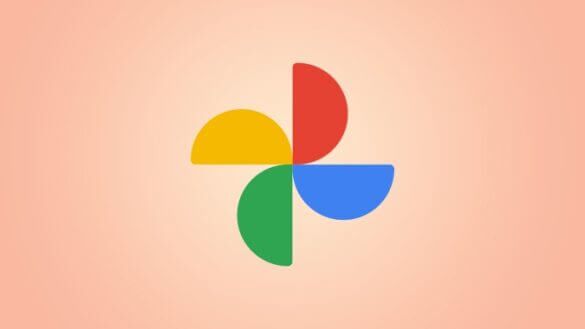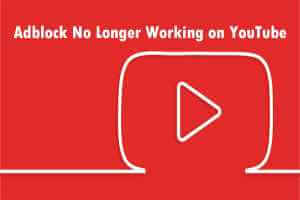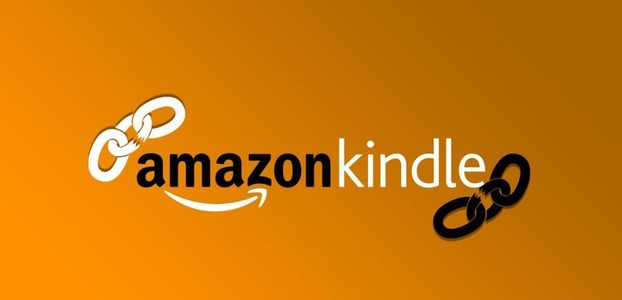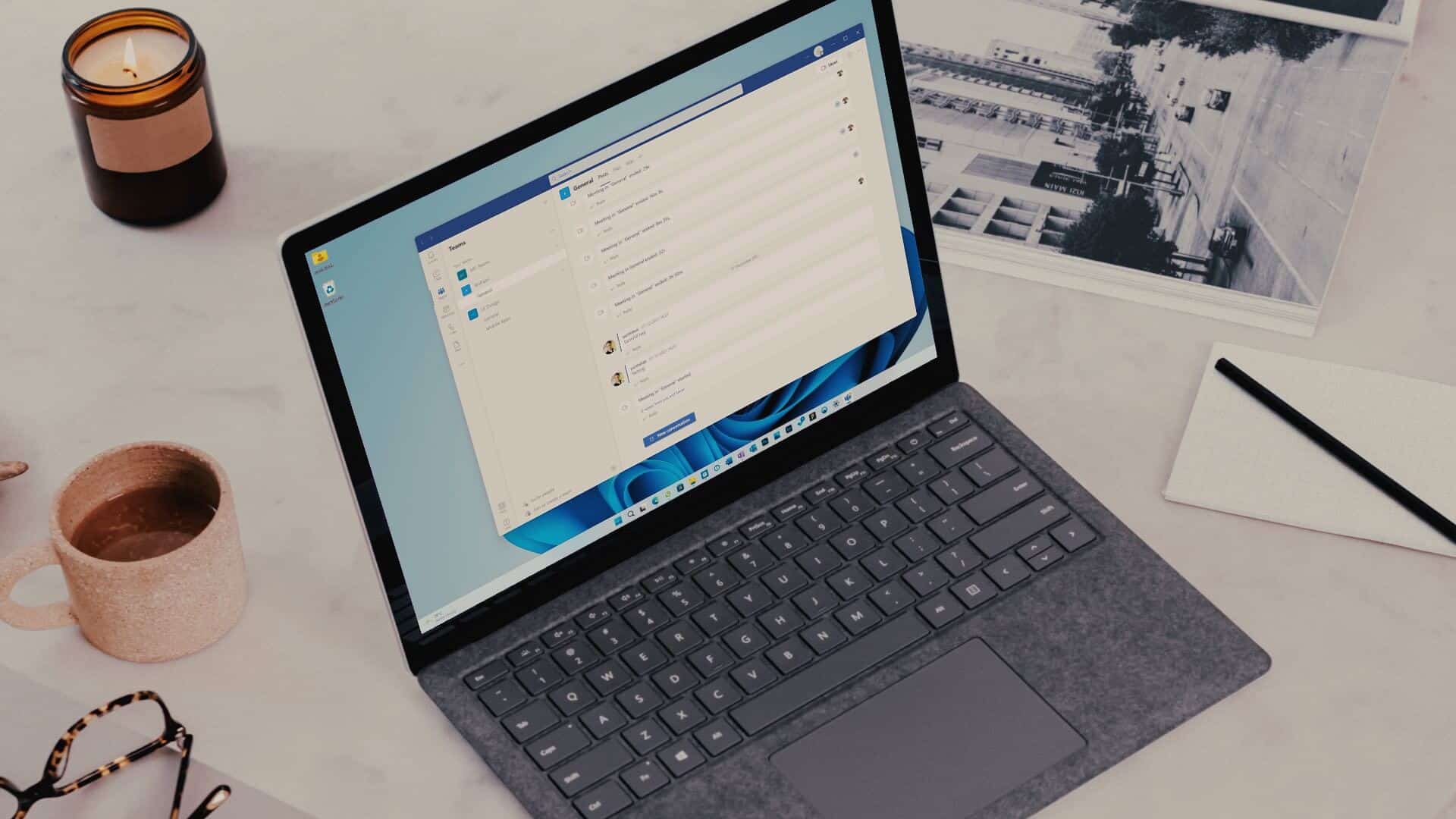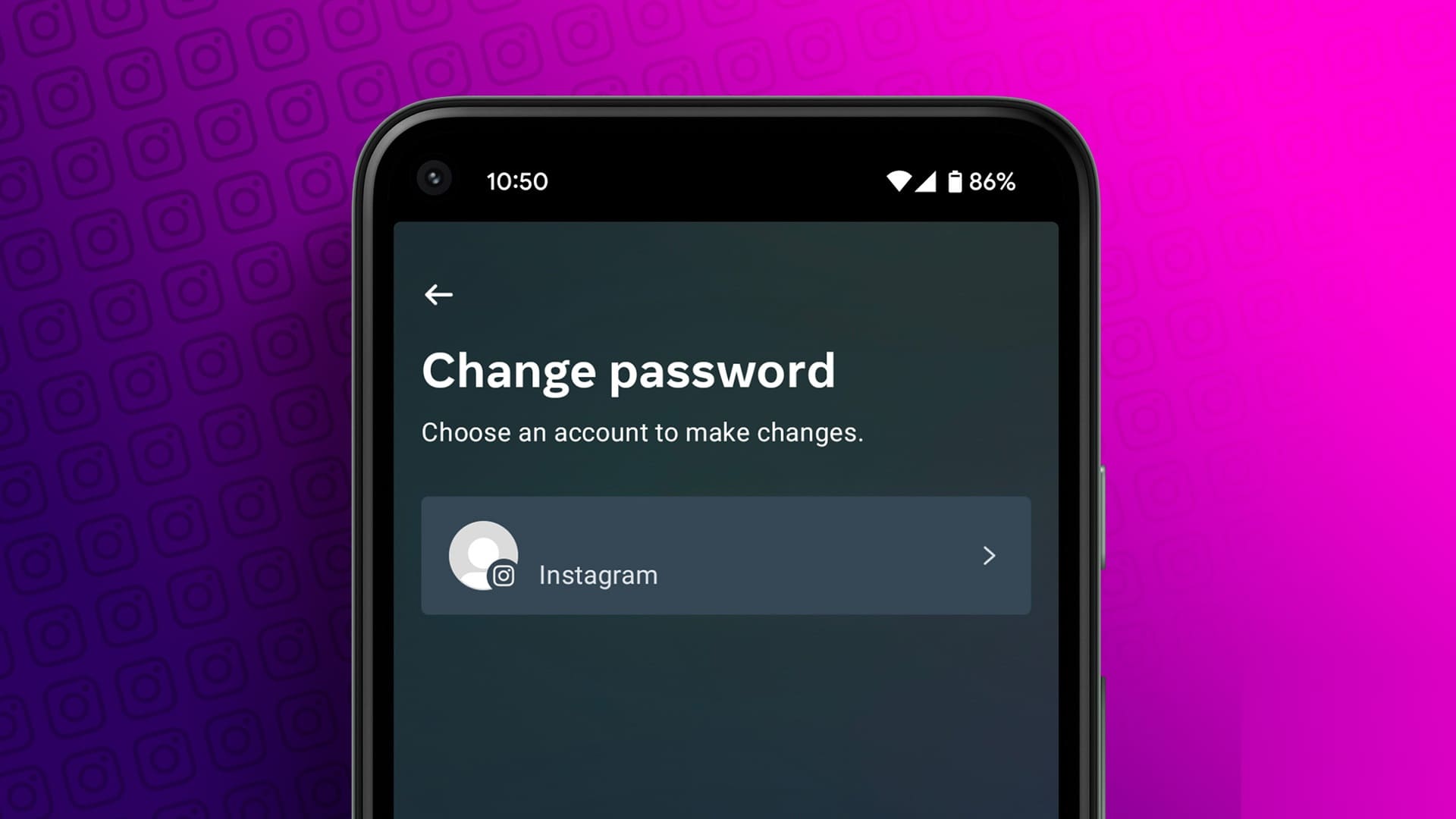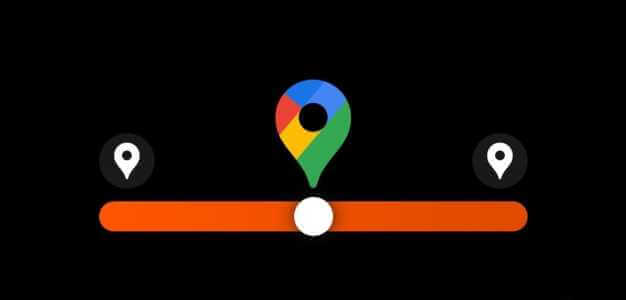WhatsApp har udviklet sig meget. Du kan nu dele statuser ogOpret dine avatarer Og brug brugerdefinerede klistermærker. Nogle gange, når du tilgår disse klistermærker, kan du dog se et tomt område i stedet. Hvis du oplever det samme problem, er dette en fejl, der påvirker nogle brugere. Her er 8 måder at løse, hvor brugerdefinerede klistermærker ikke vises på WhatsApp.
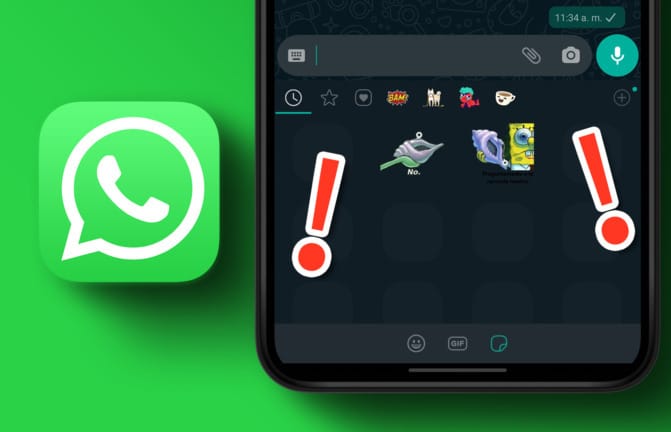
Uanset om problemet startede efter den seneste opdatering, eller om klistermærkerne er holdt op med at åbne tilfældigt, ved vi, hvor frustrerende det kan være. Endnu mere, når du har det perfekte klistermærke til lejligheden. Så lad os gå direkte til rettelserne.
1. Genstart din smartphone.
Genstart af din enhed hjælper med at afslutte alle processer og starte forfra. Dette kan hjælpe med at løse appfejl og -problemer ved at genindlæse appdata. I det lange løb anbefales det altid at genstarte din enhed ofte.
Så følg disse trin for at genstarte dine Android- og iPhone-enheder.
Genstart din Android-enhed
Trin 1: Tryk længe på Tænd/sluk-knap.
Trin 2: Tryk nu på Genstart.
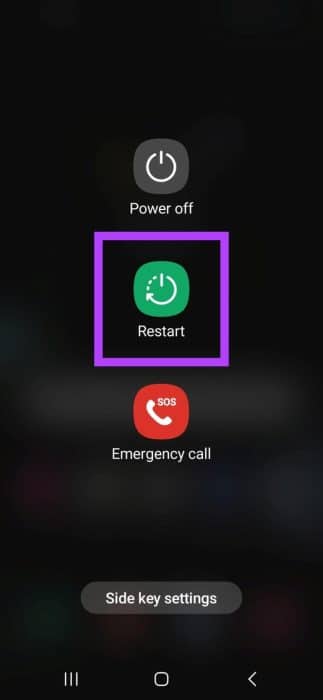
Genstart iPhone
Trin 1: Følg nedenstående trin for at slukke din iPhone.
- Til iPhone SE 1. generation, 5s, 5c og 5: Tryk længe på den øverste knap.
- Til iPhone 7, 8, SE 2. generation og nyere: Tryk og hold sideknappen nede.
- Til iPhone X og nyere: Tryk og hold tænd/sluk-knappen og en af lydstyrkeknapperne nede samtidig.
Trin 2: Træk skyderen Skub for at slukke der vises på skærmen.
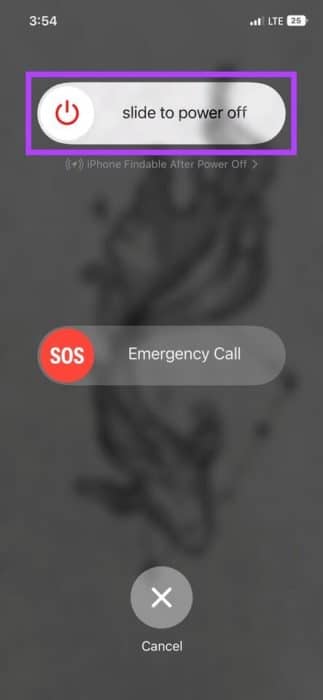
Trin 3: Når din enhed er færdig med at lukke ned, skal du trykke og holde nede tænd / sluk -knap indtil det viser sig Apple-logoet på skærmen.
Åbn nu WhatsApp igen, og tjek om dine brugerdefinerede klistermærker vises. Hvis problemet fortsætter, skal du gå videre til den næste løsning.
2. Tjek mærkatets emballage.
Før du begynder fejlfindingen, er det værd at kontrollere, om klistermærket er blevet installeret og føjet til din WhatsApp. Sådan gør du.
Trin 1: Åben WhatsApp Og klik på en hvilken som helst Snak.
Trin 2: Tryk derefter på emoji-ikon og tryk på Klistermærker-ikon Ved siden af GIF-ikonet.
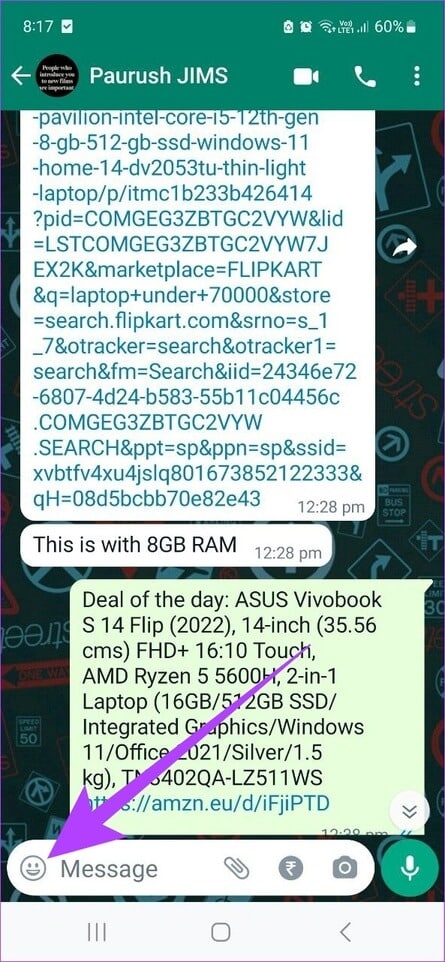
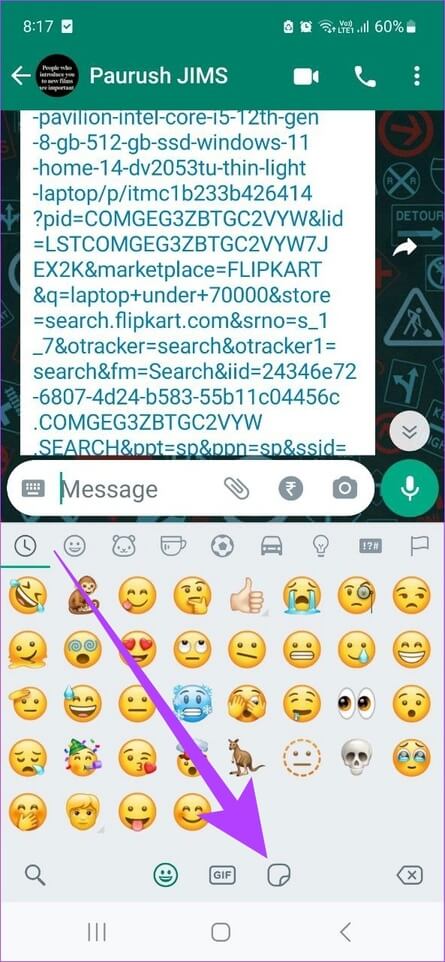
Trin 3: Tryk nu på +. ikon På bunden.
Trin 4: Find klistermærker Min egen.
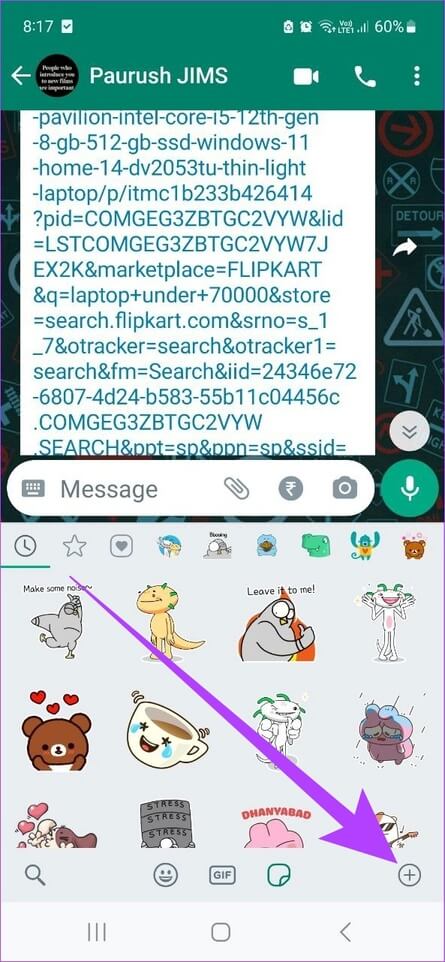
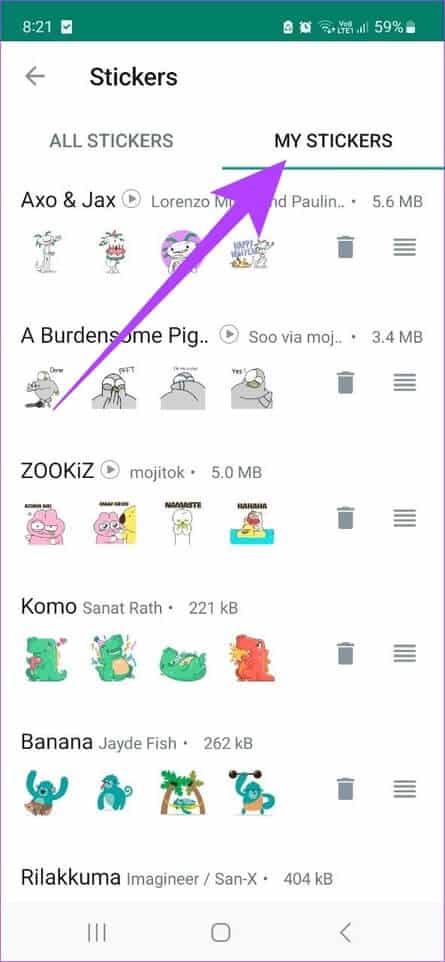
Tjek nu, om din klistermærkepakke vises på denne liste. Hvis ikke, er klistermærkepakken installeret. Dette burde løse problemet. Du kan også se denne vejledning for at lære hvordan. Opret brugerdefinerede WhatsApp-klistermærkepakker أو Brug af klistermærker fra tredjepartsapps Også.
3. Tjek dine netværksforbindelsesindstillinger.
WhatsApp kræver en aktiv internetforbindelse for at sende og modtage beskeder. Hvis dine brugerdefinerede WhatsApp-klistermærker ikke vises korrekt, kan det derfor hjælpe at kontrollere dine netværksforbindelsesindstillinger.
For at gøre dette skal du prøve at afspille en hvilken som helst YouTube-video på din telefon for at se, om den fungerer korrekt.
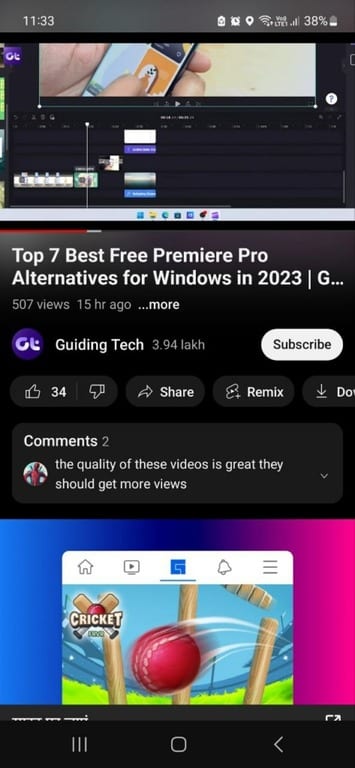
Hvis alt går godt, og problemet kun er med WhatsApp, kan du gøre følgende: Fix WhatsApp virker ikke på mobildata أو Trådløst internetMen hvis dit internet fungerer fint, skal du gå videre til den næste løsning.
4. Tjek lagringstilladelser på Android
Dette er kun tilgængeligt for Android-enheder, så hvis du har en iPhone, kan du springe dette afsnit over. Tilladelsen til enhedslagring giver apps tilladelse til at gemme app-relaterede data. Disse data kan derefter bruges til at køre appen.
Hvis der ikke gives lagringstilladelse, vil dine brugerdefinerede klistermærker derfor ikke blive downloadet og vist på WhatsApp. Sådan retter du dette ved at markere og, hvis deaktiveret, give lagringstilladelse til WhatsApp.
Trin 1: Åben Indstillinger og tryk på Ansøgninger.
Trin 2: Klik på WhatsApp.
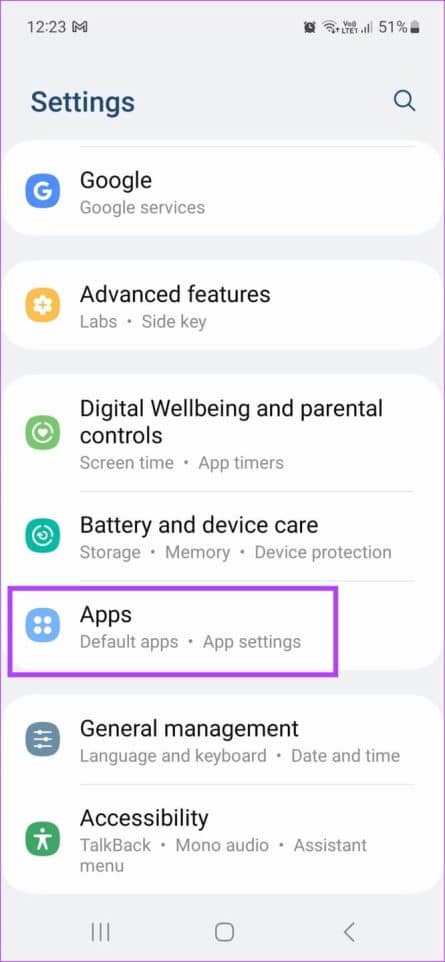
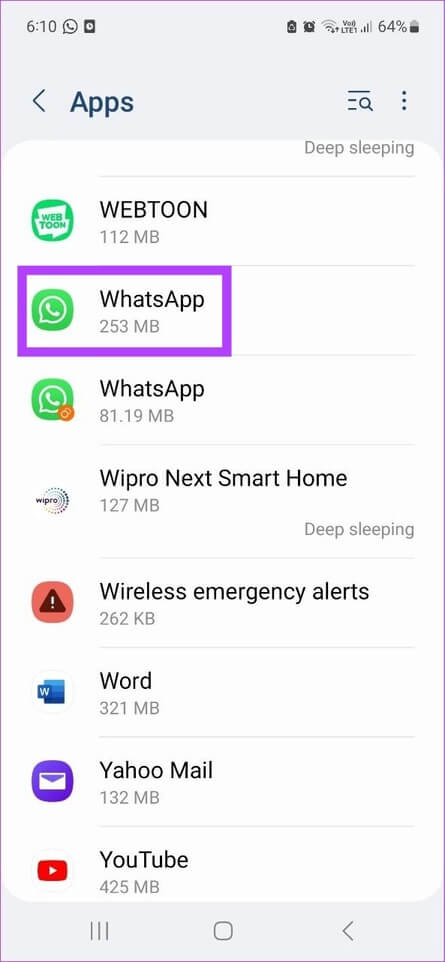
Trin 3: Her skal du klikke på Tilladelser.
Trin 4: Rul nu ned til Ikke tilladt og tryk på "Fotos og videoer."
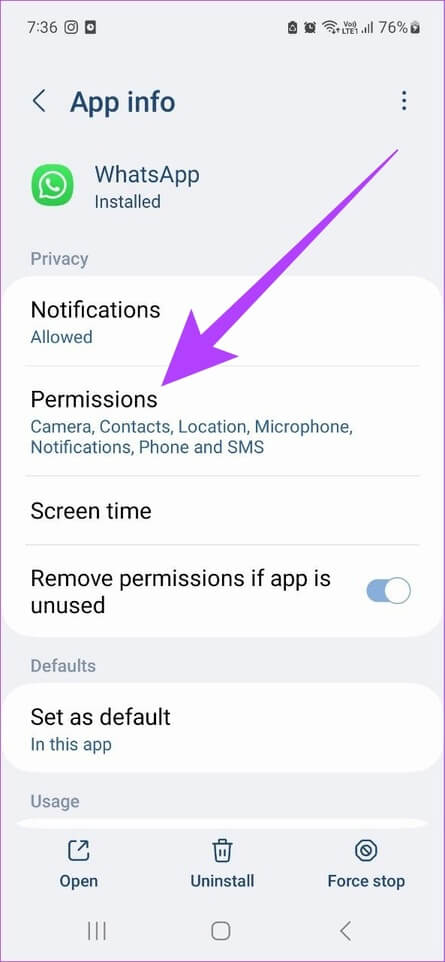
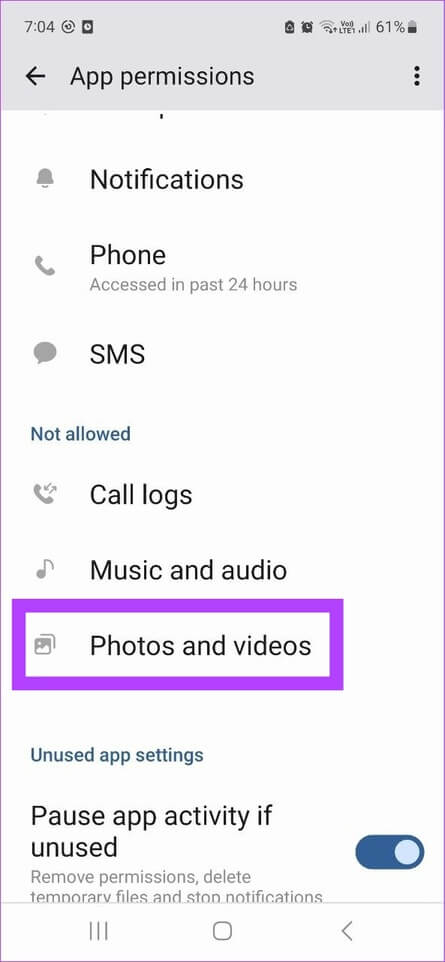
Trin 5: Klik på Tillade.
Trin 6: Vælg derefter "for at være sikker".

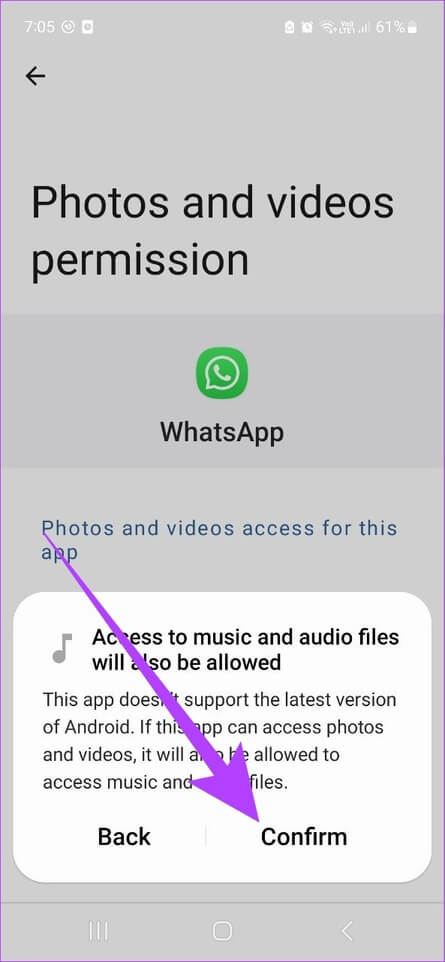
Når det er gjort, skal du gentage trinnene for at give tilladelse til alle funktioner under afsnittet Ikke tilladt.
5. Aktivér opdatering af baggrundsapps til iPhone
Eksklusivt til iPhone hjælper funktionen "Opdater apps i baggrunden" med at opdatere dine appdata, selv når den ikke er i brug. Dette giver også WhatsApp mulighed for at holde dine brugerdefinerede klistermærkepakker opdaterede og løser problemer som klistermærkepakker, der ikke indlæses korrekt. Sådan aktiverer du det.
Trin 1: Åben Indstillinger og tryk på WhatsApp.
Trin 2: Her skal du aktivere knappen for Opdatering af baggrundsapp.
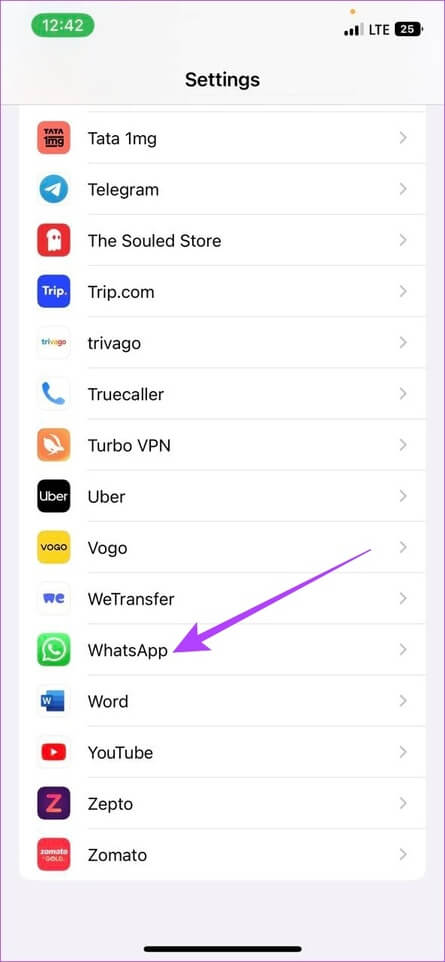
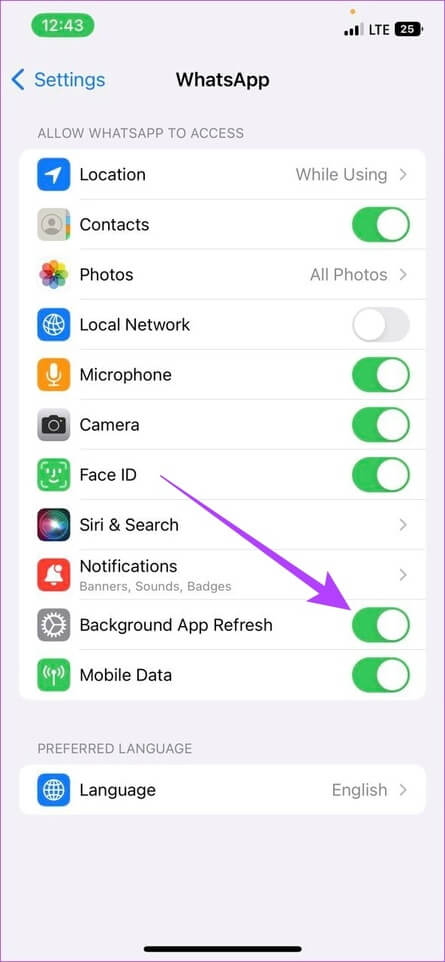
Når du er færdig, skal du åbne WhatsApp og kontrollere, om dine klistermærker indlæses korrekt.
6. Ryd WhatsApp-cache på Android
App-cacher indeholder midlertidige data, der hjælper dem med at indlæse hurtigere. Men hvis denne cache akkumuleres eller kompromitteres, kan det påvirke appens ydeevne og forhindre mærkater i at blive vist. Derfor anbefales det at:Ryd WhatsApp-cache.
Selvom du ikke kan rydde cachen på en iPhone, kan du se, hvordan du gør det på en Android-enhed.
Trin 1: Åben Indstillinger.
Trin 2: Rul ned, og tryk på Ansøgninger.
Trin 3: Her skal du klikke på WhatsApp.
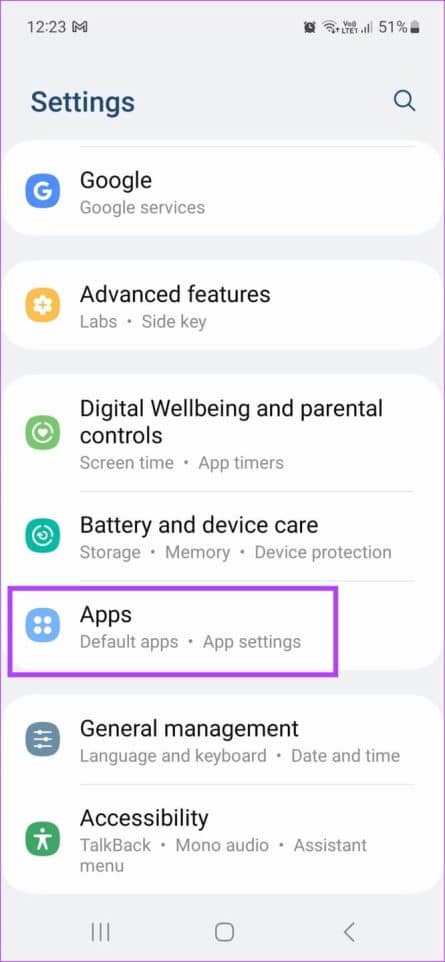
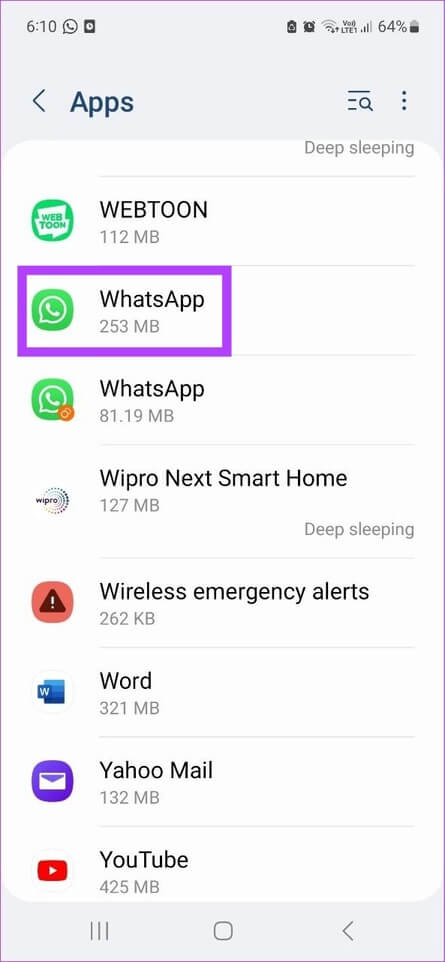
Trin 4: gå til Opbevaring og vælg Ryd cache.
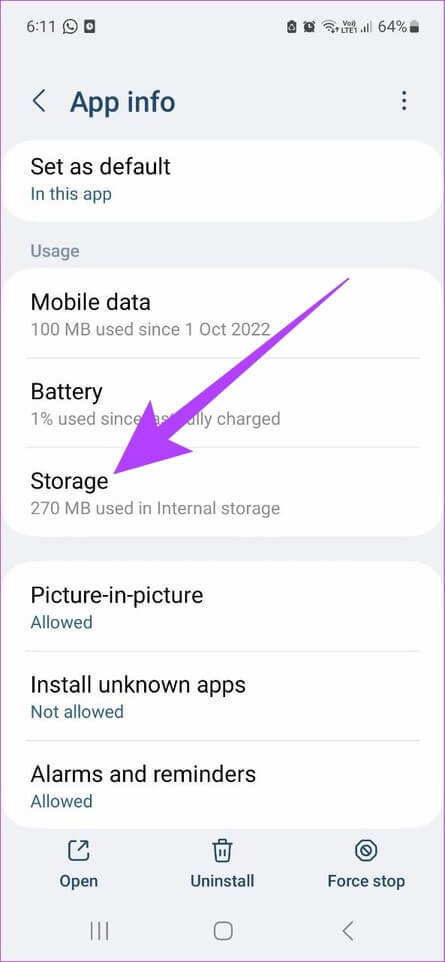
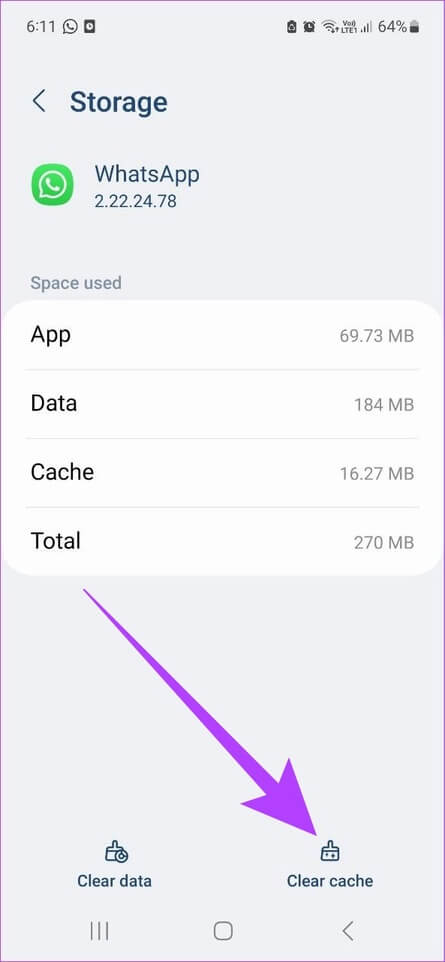
Når du er færdig, skal du åbne WhatsApp igen og kontrollere, om dine brugerdefinerede klistermærker fungerer korrekt.
7. Opdater WhatsApp
Hvis klistermærkerne ikke indlæses korrekt, kan det være værd at kontrollere, om du bruger den nyeste version af WhatsApp. Dette sikrer, at din enhed har adgang til de nyeste WhatsApp-funktioner samt nødvendige sikkerhedsrettelser og fejlrettelser.
For at gøre dette skal du, afhængigt af din enhed, blot klikke på linket nedenfor og installere opdateringerne, hvis de er tilgængelige.
WhatsApp-opdatering til Android
8. Afinstaller og geninstaller WHATSAPP
Hvis du stadig har problemer med at downloade eller bruge brugerdefinerede WhatsApp-klistermærker, kan det være løsningen at afinstallere appen. Dette vil fjerne alle appdata og tilladelser. Det kan også hjælpe, hvis der ikke er en tilgængelig opdatering i øjeblikket.
Når du er færdig, skal du blot geninstallere WhatsApp på din enhed og tjekke igen. Sådan gør du.
Bemærk: Sørg for at arbejde Sikkerhedskopier WhatsApp-data Din før du afinstallerer appen.
Afinstaller WhatsApp på Android
Trin 1: Åben Indstillinger og tryk på Ansøgninger.
Trin 2: Rul ned, og tryk på WhatsApp.
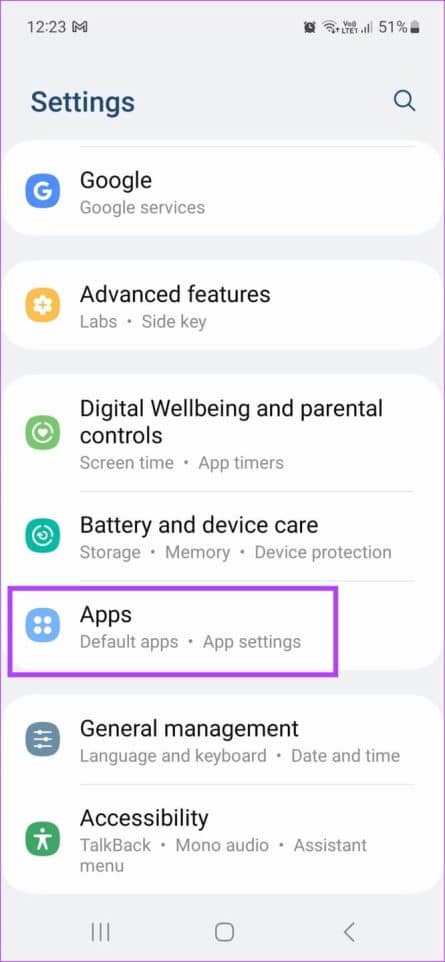
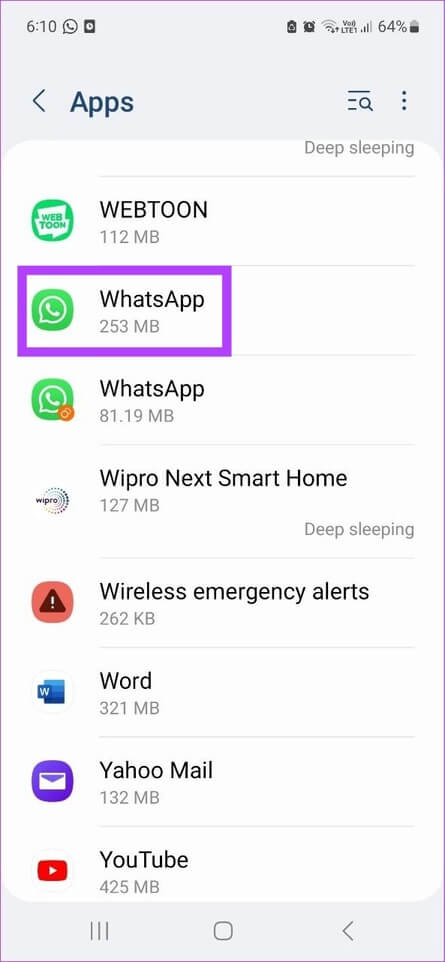
Trin 3: Her skal du klikke på afinstallere og vælg afinstallere igen for at bekræfte.

Trin 4: Installer nu appen igen via linket nedenfor.
Installer WhatsApp til Android
Afinstaller WhatsApp på iOS
Trin 1: Tryk længe på WhatsApp-ikon og vælg fjerne appen من Menuindstillinger.
Trin 2: Her skal du klikke på Slet appen.
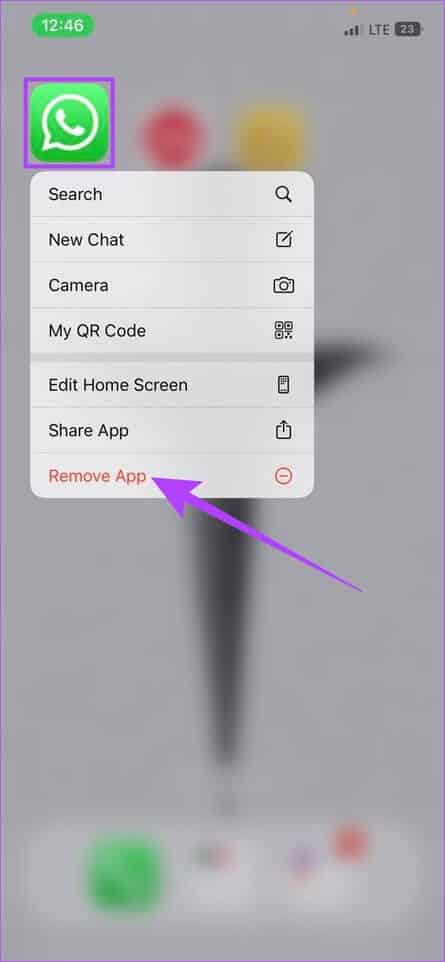
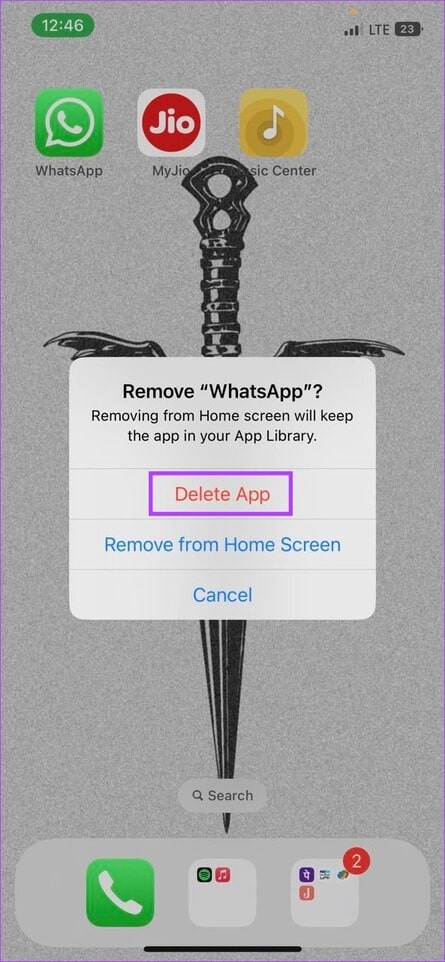
Trin 3: Installer nu appen igen via linket nedenfor.
Dette burde løse problemet med brugerdefinerede etiketter, der ikke fungerer korrekt. Hvis du stadig har spørgsmål, kan du springe til næste afsnit.
Spørgsmål og svar om brug af WhatsApp
Q1. Kan jeg logge ind på andre enheder med det samme WhatsApp-nummer?
svar. Ja. WhatsApp har for nylig udgivet denne funktion, så du kan bruge appen på flere enheder. Se vores artikel for at lære mere om den. Sådan bruger du den samme WhatsApp-konto på to telefoner.
Q2. Kan jeg blive en del af en WhatsApp-gruppe igen efter fjernelse?
svar. Ja, du kan genindtræde i en WhatsApp-gruppe blot ved at bede gruppeadministratoren om at tilføje dig igen eller ved at dele invitationslinket.
Q3. Hvad er filformatet for WhatsApp-klistermærker?
svar. WhatsApp understøtter kun PNG-filformatet til klistermærker.
Udtryk dig selv
Det siges med rette, at nogle gange er ét klistermærke nok. Vi håber, at denne artikel hjælper dig med at løse problemet med brugerdefinerede klistermærker, der ikke vises på WhatsApp. Så udtryk dig selv, ét klistermærke ad gangen. Du kan også tjekke ud Sådan bruger du WhatsApp offline uden internet.